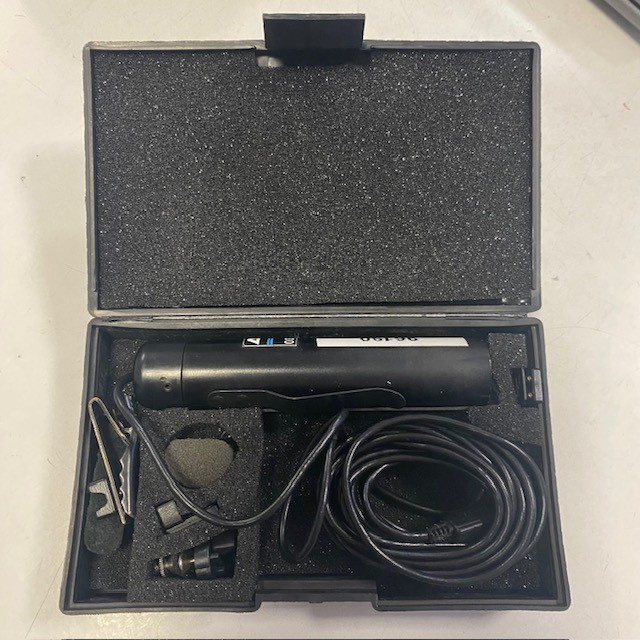Dismiss Notice
Nos Formations Etalonnage avec Forest reviennent en octobre !
Adoptez une réelle méthodologie d'étalonnage professionnelle et atteignez vos objectifs créatifs avec nos formations intensives sur 3 jours
Toutes les infos
Toutes les infos
Dismiss Notice
 Formation Lumière - Pratique Intensive du 14 au 16 octobre à Paris
Formation Lumière - Pratique Intensive du 14 au 16 octobre à Paris
Formez-vous avec cet atelier de pratique intensive dans des conditions exceptionnelles ! Formation finançable.
Toutes les infos
question pour apprendre méthodiquement !
Discussion in 'Archives moteurs' started by erguy, Mar 14, 2004.
Tags:
Loading...
- Similar Threads - question apprendre méthodiquement
-
- Replies:
- 43
- Views:
- 1,168
-
- Replies:
- 18
- Views:
- 751
-
- Replies:
- 21
- Views:
- 2,583
-
- Replies:
- 5
- Views:
- 460
-
[Problème] Questions videos MOV Quicktime
- Replies:
- 21
- Views:
- 1,996